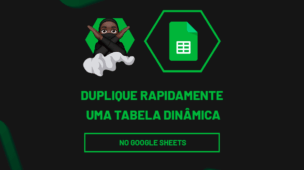Existem formas de instalar complementos extras no planilhas Google. Isto é, um complemento nada mais é que uma ferramenta ou função para utilizar junto a uma planilha. Além disso você pode escolher qual ferramenta pretende instalar e depois começa a usá-la.
Essas ferramentas e funções que vem como um complemento instalável, ou seja, são procedimentos extras e fora dos padrões do planilhas Google, então são aplicações de terceiros que são oferecidas para funcionarem em conjunto com uma planilha.
Mas nem sempre você consegue achar aquela ferramenta ou função dentro do Planilhas Google que resolva seu problema.
É justamente nessa hora que devemos optar pelos “complementos extras”, pois com eles talvez seja possível resolver um trabalho específico.
Logo após, veja esse link: Ranking Dinâmico de Imagens no Planilhas Google.
Baixe a planilha para praticar o que foi ensinado neste tutorial:
Como Instalar Complementos no Planilhas Google
Antes demais nada, perceba que para instalar um complemento, é o procedimento é algo bem simples, sendo assim:
- Primeiramente abra o planilhas Google;
- Em seguida clique na guia “Extensões”;
- Posteriormente selecione a opção “Complementos”;
- Logo após, clique em “Instalar complementos”.
Veja:
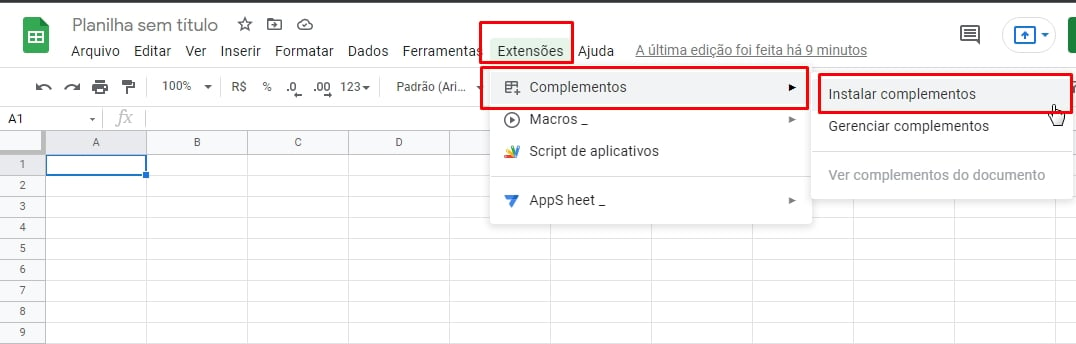
Google Workspace Marketplace no Google Sheets
Imediatamente a janela abaixo (Google Workspace Marketplace) será aberta e dentro dessa janela você poderá realizar suas pesquisas por aplicações, para trabalhar junto com sua planilha.
Contudo, use a barra de pesquisas “Pesquisas apps” para buscar aplicações.
Essas aplicações são mostradas no centro da janela, clique encima de uma para começar a instalação:

De exemplo, vamos escolher a aplicação “Autocraft” que se encontra em primeiro, veja:
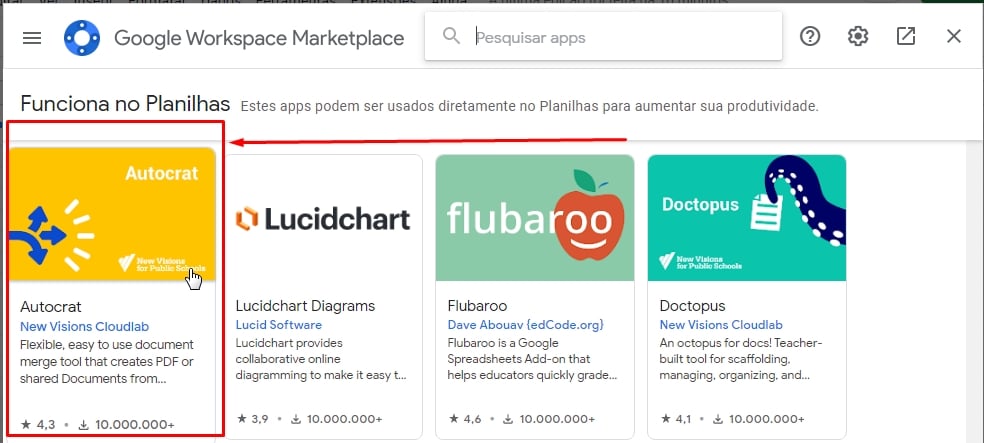
Posteriormente, outra janela será aberta e nessa você deve clicar no botão “Instalar”:
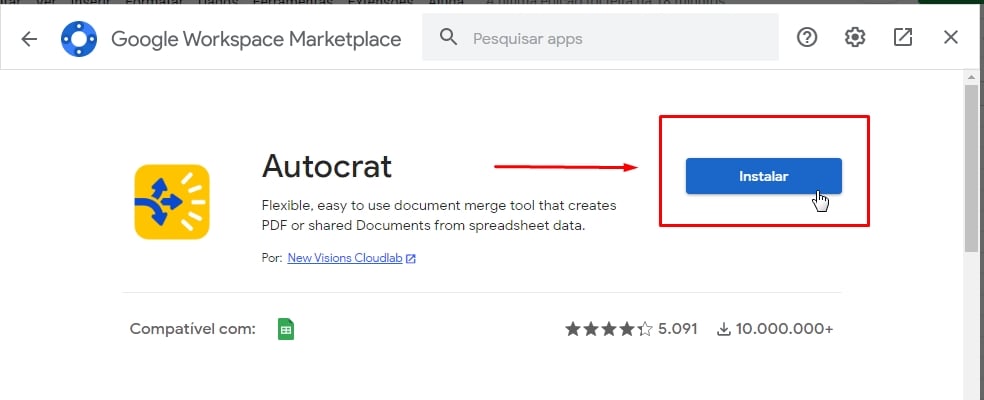
Depois de começar a instalação é só seguir os processos de confirmação e sua aplicação estará pronto para usar.
Dependendo do tipo de aplicação a aplicação que instalamos de exemplo se encontra na guia: Extensões, complementos, ver complementos do documento:
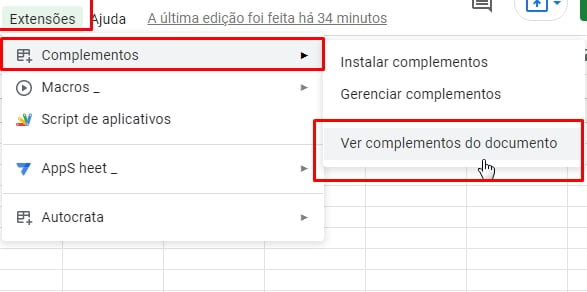
E o aplicativo será exibido do lado direito da planilha:
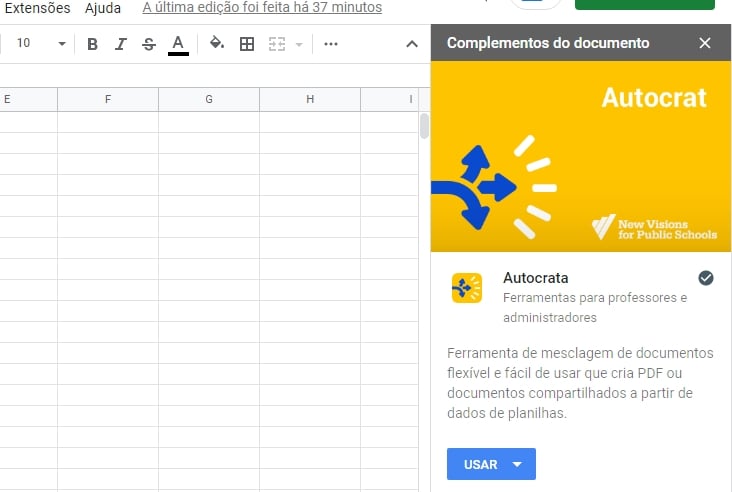
E caso você não se interesse mais por esse aplicativo, você pode deleta-lo em: Extensões, complementos, gerenciar complementos:
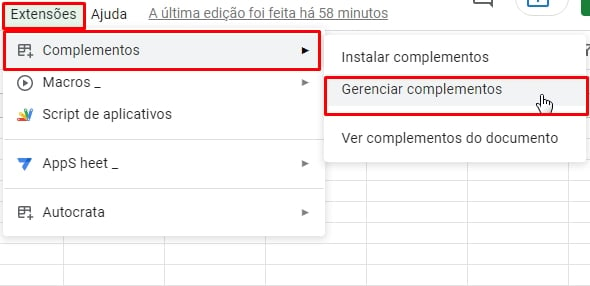
Em seguida, clique nos 3 pontinhos que fica do lado direito do pacote da aplicação:
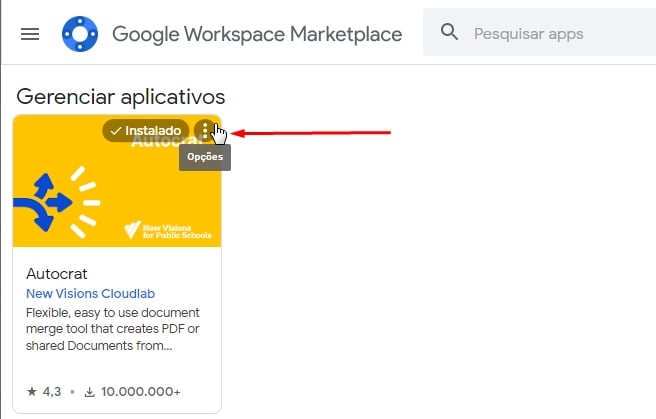
E clicar em “Desinstalar”:
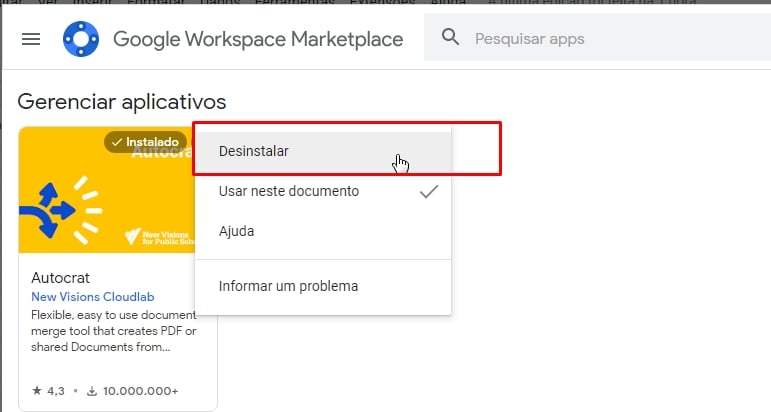
Através desses recursos, você foi capaz de aprender a pesquisar e escolher aplicações para o Planilhas Google.
Curso de Google Sheets Online
Conheça nosso Curso de Google Sheets, pois neste Curso de Planilhas Google, você vai aprender a criar funções e fórmulas simples e avançadas. Assim como também irá aprender técnicas incríveis sobre formatação condicional, gráficos, tabela dinâmicas e compartilhamento.
Importante ressaltar que o curso é voltado para você que trabalha sempre com relatórios gerenciais, indicadores (KPIs), gráficos de análise e Dashboards.
Curso de Excel Completo Online
Quer aprender Excel do Básico ao Avançado passando por Dashboards? Clique na imagem abaixo e saiba mais sobre este Curso de Excel Completo.
Por fim, deixe seu comentário sobre o que achou, se usar este recurso e você também pode enviar a sua sugestão para os próximos posts. Até breve!
Artigos Relacionados Ao Planilhas Google:
- Como Usar a Função CORRESP no Planilhas Google
- Escrever Números por Extenso no Planilhas Googles
- Como usar a Função INDIRETO no Planilhas Google
- Juntar Várias Planilhas Com o Planilhas Google
- Função FILTER Com Várias Condições no Planilhas Google
- Usar a Função QUERY no Planilhas Google